
når du søker i iTunes-fora, finner du sannsynligvis et ofte stilte spørsmål som nedenfor:
jeg har sanger som jeg har lagt til i biblioteket mitt Via Apple Music som er nedtonet i iTunes. De er unplayable fra iTunes nå, men er fine på min iPhone og iPad. Noen ide hvorfor iTunes sanger gråtonet med prikket sirkel? Hvordan fikse det?
du kan finne det er kjent hvis du bruker iTunes musikk også. Det er veldig frustrerende å spille iTunes-sanger, men bare oppdage at mange av sporene er nedtonet og uspillbar. Ikke bekymre deg, skjønt. Fikse iTunes sanger nedtonet problemet er ikke veldig vanskelig. Dette innlegget vil vise deg løsninger på dette problemet.
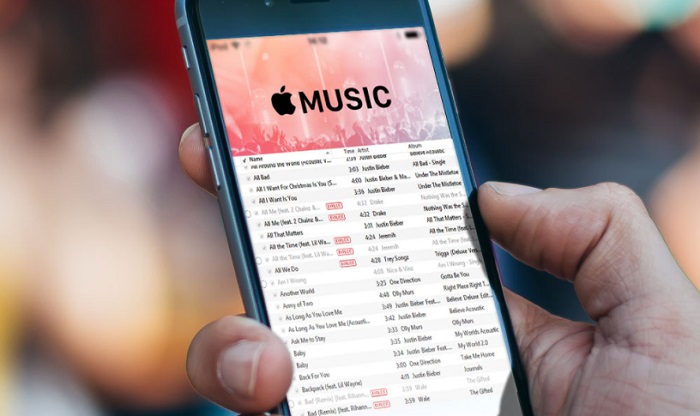
- Del 1. Sannsynlige Grunner Til At Noen Sanger Gråtonet i iTunes/Apple Music
- Del 2. Løsninger For Å Fikse Apple Music / iTunes-Sanger Nedtonet
- Kontroller Lydformatet
- Sjekk iTunes-Innstillinger
- Laste Ned Sangene Nedtonet i iTunes/Apple Music
- Synkroniser iTunes-Musikken
- autorisere Datamaskinen
- Merk Av I Avmerkingsboksene
- Del 3. Slik Løser du iTunes / Apple Music-Nedtonet Sanger på iPhone/iPad
- Slett Og Last Ned Sangene På Nytt
- Sjekk Nettverksinnstilling
- Kontroller Tillatelsesinnstillinger
- Del 4. Andre Forslag Til Å Fikse iTunes-Sanger Gråtonet
Del 1. Sannsynlige Grunner Til At Noen Sanger Gråtonet i iTunes/Apple Music
før du begynner, la oss utforske årsakene til at sanger er gråtonet på iTunes. Følgende er noen av de mulige årsakene.
* i de fleste tilfeller oppstod dette problemet på grunn av synkroniseringsproblemet.
* Andre tilfeller, for eksempel den spesifikke filen mangler på datamaskinen, men er ikke synkronisert i iTunes.
* filen er skadet eller uleselig.
* noen av sangene dine er i ikke-støttet format eller drm-beskyttet.
* artisten av sangen eller albumet kan slette den eller redigere den.
* sangene er ikke tilgjengelige i landet eller regionen din.
Alle disse kan føre til grå utgave av iTunes-sanger Eller Apple Music. Siden vi allerede har sortert ut de mulige årsakene til problemet, er det lett å passe til rette for saken. Da setter vi i gang.
Del 2. Løsninger For Å Fikse Apple Music / iTunes-Sanger Nedtonet
Kontroller Lydformatet
Hvis du ikke kan spille av bestemte sanger i iTunes eller Apple Music, kan det være at de er i formater som ikke støttes eller beskyttet av DRM-beskyttelsen (digital right management).
for å bekrefte om de er beskyttet, går du bare til iTunes for å finne det bestemte sporet. Høyreklikk På Den og velg Vis Info. Se Etter Type under Kategorien Fil. Hvis det viser » Beskyttet & quot, betyr det at sporet er med beskyttelse.
I dette tilfellet, du kan fikse nedtonet sangene i iTunes ved å fjerne beskyttelse fra sporene med en tredjeparts verktøy Som ViWizard Audio Converter, en alt-i-ett lyd løsning å konvertere beskyttet iTunes sanger Og Apple Musikk til vanlige formater.
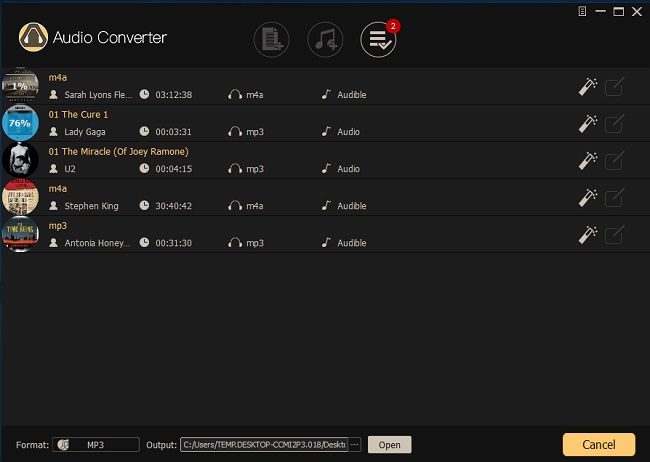
Trinn 1. Last ned Og start ViWizard Audio Converter på Din Mac eller PC. Klikk På Last inn iTunes-Bibliotek-knappen for å laste inn bestemte nedtonet iTunes sanger Eller Apple Music-spor til programvaren.
Trinn 2. Velg utdataformat som vanlig MP3, WAV, AAC, FLAC eller andre i henhold til dine egne krav. Angi andre preferanser, som lydkodek, bithastighet, utdatamappe, etc.
Trinn 3. Begynn å fjerne grensen fra iTunes eller Apple Music sanger.
når du konverterer iTunes-eller Apple Music-sangene, kan du importere dem til iTunes-biblioteket for å spille uten problem.
- Se Komplett Guide: Slik Konverterer du iTunes M4P TIL MP3
Sjekk iTunes-Innstillinger
en annen mulig årsak som kan føre til iTunes sanger nedtonet er en bestemt innstilling i iTunes. Deaktivering av dette alternativet vil trolig løse problemet. Bare følg disse instruksjonene:
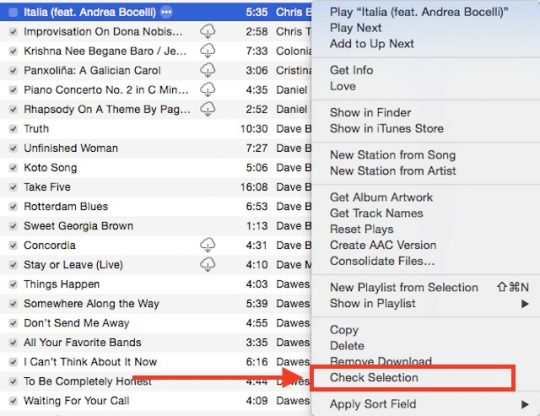
Trinn 1. Naviger til iTunes-biblioteket og høyreklikk på sangen som er nedtonet.
Trinn 2. Finn et alternativ som sier Sjekk Utvalg og klikk på det. Da bør du kunne spille sangen som forventet uten problem.
Notat: Denne innstillingen er relativt liten og ikke veldig merkbar, så du bør nøye se etter den.
Laste Ned Sangene Nedtonet i iTunes/Apple Music
En annen måte å gjøre nedtonet iTunes sanger Eller Apple Music spille igjen er å sjekke om bestemt spor i spørsmålet ble kjøpt av deg i iTunes. I så fall vil sletting og nedlasting av det fra iTunes alltid fungere.
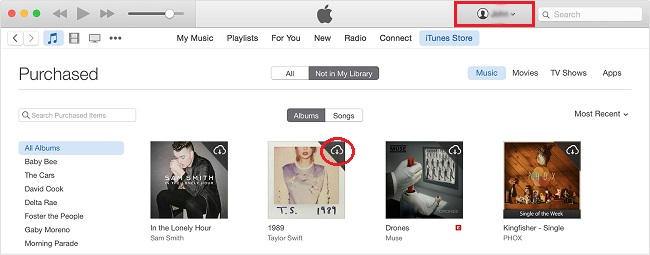
Trinn 1. Gå til iTunes Store øverst til høyre.
Trinn 2. Klikk på kontoen din og finn det kjøpte alternativet fra rullegardinmenyen.
Trinn 3. Det vil liste opp alle filene du har kjøpt. Finn sangen som gråes ut, og last den ned på nytt fra iTunes.
Synkroniser iTunes-Musikken
som vi nevnte ovenfor, oppstår det meste på grunn av et synkroniseringsproblem. Spesielt hvis du fjernet sangene fra iTunes-biblioteket før, kan de vises som nedtonet når du synkroniserer iTunes til iPhone. For å fikse problemet, følg veiledningen her:
Trinn 1. Slett de nedtonede sangene fra iTunes.
Trinn 2. Oppdater iTunes-biblioteket og spillelistene dine.
Trinn 3. Synkroniser iPhone med iTunes ved HJELP AV USB-kabel i Stedet For Wi-Fi.
autorisere Datamaskinen
hvis dessverre, Alle de ovennevnte løsninger ikke kan løse Apple Musikk / iTunes sanger nedtonet problemet for deg, du er foreslått å prøve det andre alternativet før du kontakter Apple support. Alt du trenger å gjøre her er de-autorisere og re-autorisere datamaskinen.
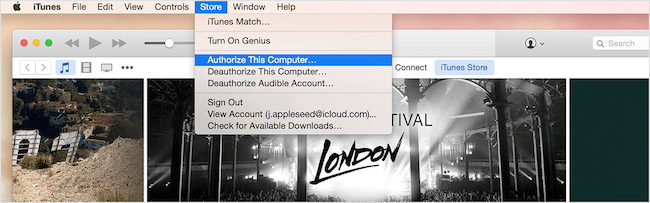
Trinn 1. Gå til iTunes og klikk På Store i menylinjen.
Trinn 2. I rullegardinmenyen velger Du Deauthorize This Computer option og logger deg ut av iTunes-kontoen din.
Trinn 3. Start datamaskinen på nytt, naviger til iTunes > Store, og klikk Deretter På Godkjenn Denne Datamaskinen.
Merk Av I Avmerkingsboksene
hvis sangene dine er nedtonet, men kan spilles fortsatt, kan du prøve å bruke denne metoden.
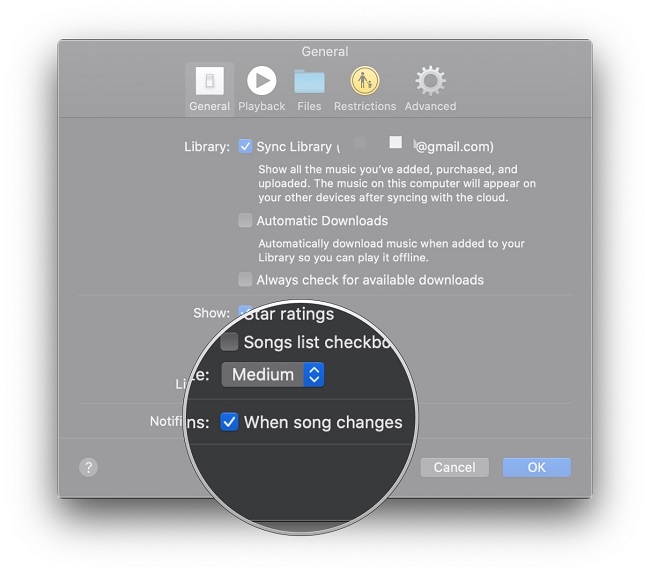
Trinn 1. Du må åpne Apple Music eller iTunes Og gå Til Bibliotek > Sanger for Å se om det er en sjekk i nærheten av sangen.
Trinn 2. Hvis du ikke ser sjekken, går du Til Menylinjen Og velger Musikk > Valg På Mac eller velger iTunes > Valg på EN PC.
Trinn 3. Gå Til generelt > Sanger liste boksene. Klikk OK.
Del 3. Slik Løser du iTunes / Apple Music-Nedtonet Sanger på iPhone/iPad
Slett Og Last Ned Sangene På Nytt
hvis Du møter Apple Music-sanger nedtonet problem på iPhone eller iPad, kan du bare slette og installere sangene på nytt for å fikse problemet. Prosessen er ganske enkel som vist nedenfor.
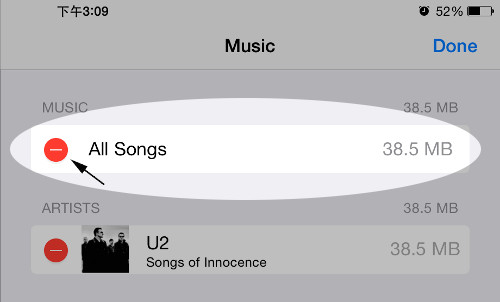
Trinn 1. På iPhone, start Innstillinger-appen Og naviger Til Generelt > Lagring > Musikk. Hvis du bruker eldre iOS, bør du gå til Lagring & iCloud-Bruk og velge Administrer Lagring under Lagring.
Trinn 2. Trykk På Musikk og trykk på rediger-alternativet.
Trinn 3. Trykk på symbolet til venstre for alle sangene, og velg Slett. Vent deretter på at prosessen skal fullføres.
Trinn 4. Synkronisere iPhone til iTunes og la det re-laste ned alle sangene for deg.
Sjekk Nettverksinnstilling
Apple Music tillater oss å streame sanger på WiFi-nettverk bare som standard. Hvis du bruker mobildata, kan det bli nedtonet. Nå sjekke nettverksinnstillingen og la den bruke mobilnettverk, også.
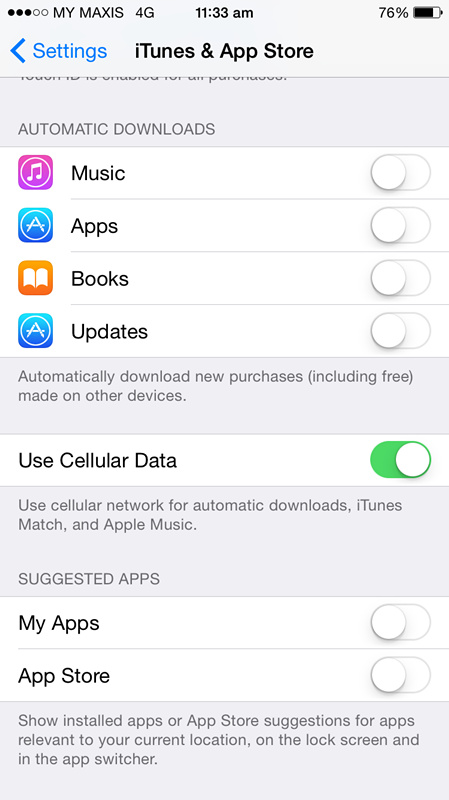
Trinn 1. Åpne Innstillinger-Appen på iPhone.
Trinn 2. Rull ned og finn iTunes & App Store-menyen . Aktiver Alternativet Bruk Mobildata. Nå kan Du nyte Apple Music-sangene dine igjen.
Kontroller Tillatelsesinnstillinger
enhetens tillatelser kan føre til at iTunes-sangene er nedtonet. Du må sjekke tillatelsesinnstillingene på enheten for å løse dette problemet. Følg veiledningen nedenfor:
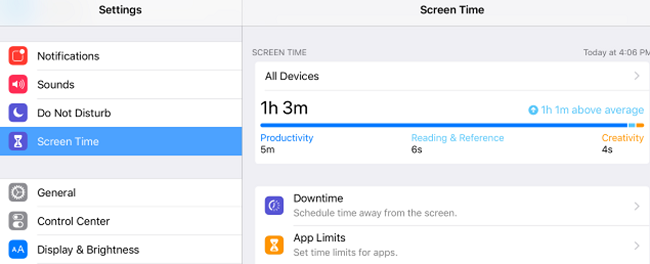
Trinn 1. Gå til Innstillinger-appen på iPhone, Mac eller iPad.
Trinn 2. Velg Skjermtid-knappen.
Trinn 3. Du kan redigere tillatelsene og unntakene her.
Del 4. Andre Forslag Til Å Fikse iTunes-Sanger Gråtonet
Bortsett fra løsningene ovenfor, fortjener noen andre forslag å bli prøvd.
1. Noen ganger vil du finne at alle eller de fleste av sangene er nedtonet. Du må sørge For At Synkroniser Bibliotek-knappen er slått på.
2. Hvis Du Er En Apple Music-abonnent og noen sanger lastet ned til iTunes gråtonet, er det hovedsakelig 2 forhold. For det første har noen sanger kanskje ikke blitt utgitt ennå. Så du må vente på utgivelsen av disse sangene. For det andre kan disse sangene bli fjernet Av Apple Music. Men du kan kjøpe dem på iTunes for å lytte til dem.

Adam Gorden Er en erfaren forfatter Av ViWizard som er besatt av teknologi, film og programvare.